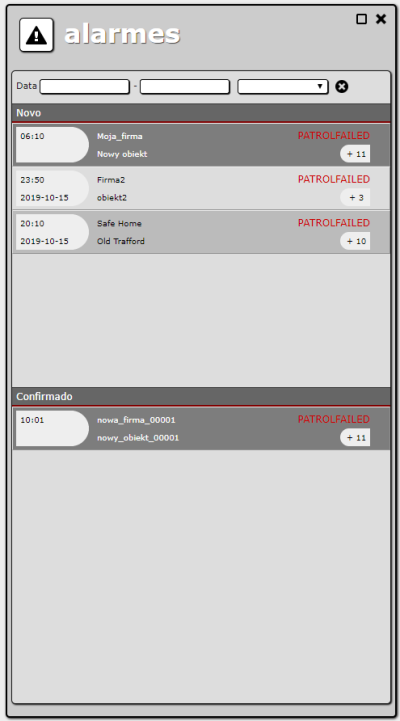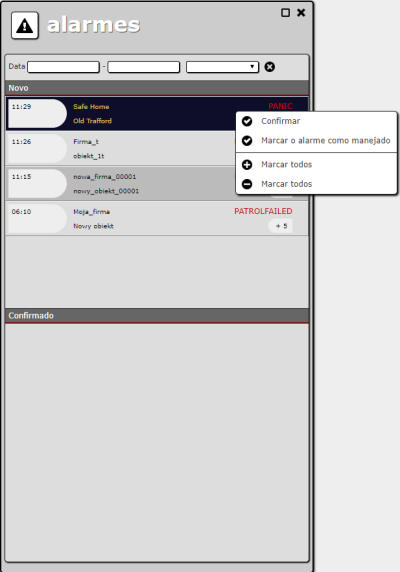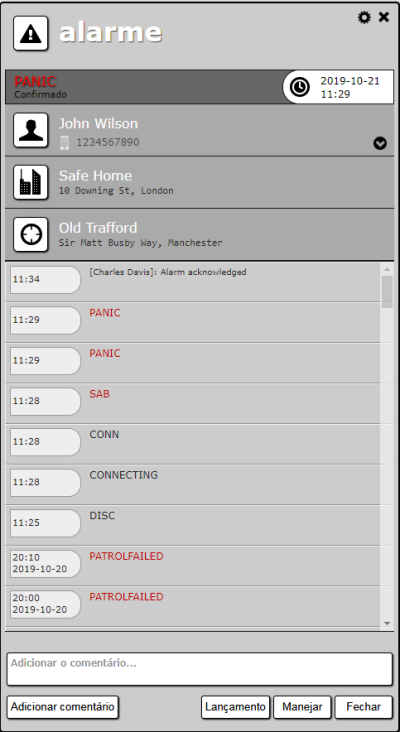Sidebar
Add this page to your book
Remove this page from your book
Table of Contents
Alarmes
Alarmes detectados pelo ActiveView podem ser acessados através de duas listas:
- A lista dealarmes: consiste em alarmes atuais (não processados) e é atualizada automaticamente;
- O navegador de alarme- permite que você pesquise e navegue por todos os alarmes (atuais e processados) e é atualizado demanda.
Ambas as listas permitem que você selecione um alarme e abra seus detalhes. O processamento de alarmes é considerado a tarefa mais importante para o usuário ActiveView. Portanto, quando ocorre um novo alarme, o ActiveView notifica o usuário com notificações sonoras e visuais.
Ciclo de vida do alarme
Os alarmes detectados pelo ActiveView são agrupados por sites dos quais eles vêm. O que esta documentação chama de alarme é de fato um grupo de alarmes, que ocorreu sucessivamente. Um alarme está sempre em um dos seguintes estados:
- novo,
- reconhecido,
- processado.
Quando ocorre um alarme e é detectado pelo aplicativo, ele está no novo estado.
Se ocorrer outro alarme do mesmo local, ele é adicionado ao existente. O status não muda. Se, por outro lado, este novo alarme for de outro site, o ActiveView o trata como um novo alarme (listado como um item separado). Quando um usuário reconhece um alarme (selecionando uma opção correspondente), seu status muda para Reconhecido.
Agora, se um outro alarme do mesmo local ocorre, é adicionado de volta ao existente. Desta vez, no entanto, o status muda de volta para Novo. Essas mudanças estaduais (de volta ao reconhecido e para trás) podem ocorrer o número de vezes.
Quando um alarme está no estado novo ou reconhecido, um usuário pode marcá-lo como processado (selecionando a opção apropriada). O status do alarme muda para processado e não pode ser alterado novamente (este é o fim do ciclo de vida do alarme).
Se mais um alarme ocorrer do mesmo site, o ActiveView o trata como um novo alarme (mostrado como um item separado, em um novo estado).
Lista de alarmes
Para abrir o painel de alarme,selecione alarmes do menu principal.
O painel de alarme contém os seguintes itens:
- Filtros: data e hora dedetecção; tipo de alarme. O ícone X limpa os filtros.
- Novalista de alarmes.
- Lista dealarmes reconhecidos.
Ambas as listas são atualizadas automaticamente, assim que um novo alarme é detectado ou o status do alarme muda.
Os alarmes em ambas as listas são classificados primeiramente pela prioridade (os alarmes os mais importantes na parte superior) e então antes da deteção de ActiveView (o mais velho na parte superior dos alarmes com a mesma prioridade). Em ambas as listas, os seguintes dados estão disponíveis para cada alarme (da esquerda para a direita):
- data e hora de detecção do último alarme no grupo (último alarme do site);
- nome da empresa a que o site pertence;
- nome do local onde os alarmes ocorreram;
- o tipo mais importante de alarme no grupo (ou seja, o alarme não processado mais importante no site);
- número de outros alarmes agrupados com ele (ou seja, outros alarmes do site não processados).
Em listas de alarmes, um menu de contexto para um alarme está disponível. Ele contém as seguintes opções:
- Reconheça: o mesmo que a opção Confirmar nos detalhes do alarme(veja abaixo); ele age em todos os alarmes selecionados (possivelmente mais de um).
- Marque o alarme como ele é processado: o mesmo que a marca como opção processada nos detalhes do alarme(veja abaixo); ele age em todos os alarmes selecionados (possivelmente mais de um).
- Selecione todos - seleciona todos os alarmes deuma lista (nova e reconhecida separadamente).
- DeselectAll: Deseleciona todos os alarmes em uma lista (nova e reconhecida separadamente).
Detalhes do alarme
A visualização de detalhes do alarme contém informações detalhadas sobre o alarme. Ele também permite que você execute as ações associadas a ele.
O painel de detalhes do alarme contém os seguintes itens:
- O tipo de alarme mais importante do grupo (ou seja, o alarme não processado mais importante no site). A ponta de ferramenta para o tipo de alarme contém o DOCUMENTO DE ALARME.
- Estado de alarme.
- Data e hora de detecção do último alarme do grupo (último alarme do local).
- Contatos do site: O nome e o número de telefone dos contatos mais importantes do sitesão visíveis. Há dois ícones à direita:
- Setapara baixo: exibe detalhes de contato adicionais;
- Seta direita- Exibe o seguinte contato ligado ao site.
- Nome e endereço daempresa.
- Nome e endereço dosite. Clicando em um nome do site exibe seu painel de detalhes no modo apenas de leitura. A partir deste painel, você pode, por exemplo, ver instruções e pessoas conectadas a este site.
- Lista de alarmes de site não processados e outros eventos que ocorreram desde o primeiro alarme visível (classificado por data e hora de detecção em ordem decrescente). Clicar em uma linha expande seus detalhes (por exemplo, o dispositivo a partir do qual o sinal de alarme vem).
- Campo de texto comentário (alarmes novos e reconhecidos apenas).
- Botões de ação na parte inferior do painel.
As seguintes ações estão disponíveis:
- Adicionar comentário (alarmes novos e reconhecidos apenas): Adiciona o texto no campo de texto comentário como um comentário de alarme (nota do usuário). O comentário é precedido pelo nome do usuário que o adicionou.
- Reconhecer (apenas alarmes novos): Altera o estado de alarme para Reconhecido. Uma nota de “[usuário] reconhecimento do alarme” é adicionada ao histórico de alarme.
- Marque como processado (alarmes novos e reconhecidos apenas): Altera o status de alarme para Processado. Uma nota “[usuário] Alarme marcado como processado” é adicionado ao histórico de alarme.
- Close- Fecha o painel.
- Alteraro fuso horário: Para alterar o fuso horário, clique na data e hora de detecção de alarme ou escolha uma opção correspondente do menu de opções adicionais o ícone de engrenagem (no canto superior direito do painel). Isso altera a exibição de horário entre o fuso horário local (definido nas configurações do usuário) e o fuso horário do site.
- Envie uma mensagem de texto: Para enviar uma mensagem detexto, clique no número de telefone de uma pessoa de contato. A caixa de diálogo “Enviar mensagens de texto” aparece. Há uma mensagem pré-definida que o usuário pode alterar. O contador de caracteres mostra o número de mensagens a serem enviadas (em parênteses quadrados) e os personagens restantes até que mais uma mensagem seja necessária. Depois que a mensagem é enviada, uma nota com seu conteúdo é adicionada ao histórico de alarme.
- Envie e-mail- Para enviar um e-mail, clique em um endereço de e-mail para uma pessoa de contato. Você criará uma nova mensagem em seu cliente de e-mail padrão, endereçada à pessoa de contato.
Navegador do alarme
Para abrir o painel do Navegador alarme,selecione o navegador Alarmes da aba Alarmes do menu principal.